Minecraft TLauncher umożliwia graczom instalowanie modów, aby poprawić wrażenia z gry. I choć wydaje się, że zainstalowanie ich i umieszczenie ich w grze wydaje się kłopotliwe, wręcz przeciwnie, jest to łatwiejsze. Jest kilka wymagań, które będziesz musiał spełnić, ale wtedy możesz po prostu uruchomić zmodyfikowaną grę z samego TLaunchera i cieszyć się nią. Jak czytasz poniżej, ten przewodnik pomoże ci zainstalować i pobrać wymagane mody, więc upewnij się, że sprawdziłeś go do końca.
Więc Uwaga że poniższe kroki wymagają trochę wiedzy technicznej, więc upewnij się, że je wykonasz, jeśli masz pewność.
Advertisement
Jak zainstalować mody w Minecraft TLauncher (2023)
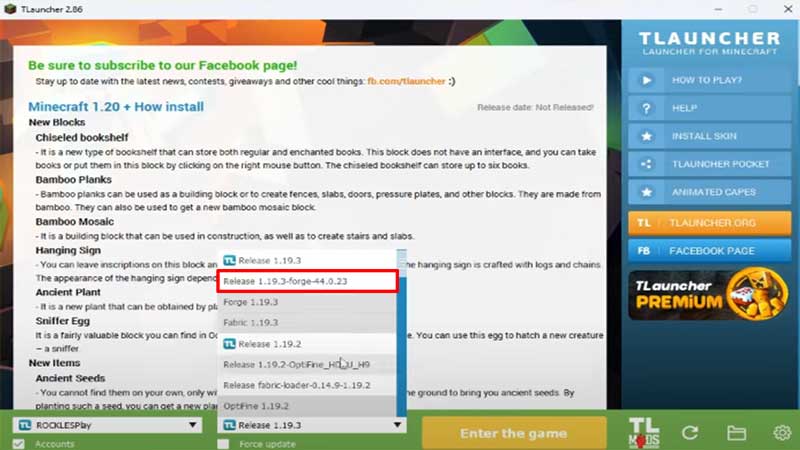
Oto jak zainstalować mody w Minecraft TLauncher:
- Pierwszą rzeczą, której będziesz potrzebować, jest Dostawać Minecraft kuźnia na twoim komputerze pracować z TLauncherem.
- Po pomyślnym pobraniu załaduj go do zainstaluj Forge’a. Teraz instalacja modów w Minecraft TLauncher będzie bardzo prosta.
- W przypadku Forge najlepszym miejscem do pobierania modów jest KlątwaForge. Gdy wejdziesz na tę stronę, upewnij się, że ty wybierz poprawną wersję modów do pracy z TLauncherem.
- Teraz po prostu pobierz jeden z modów I zlokalizuj plik .zip lub .jar.
- Dalej, pnaciśnij Win + R i wtedy wpisz dane aplikacji. W oknie, które się pojawi, wybierz opcję roamingu i wtedy otwórz folder .minecraft.
- Będąc w tym folderze, poszukaj pliku folder z modami i wtedy wklej plik .zip lub .jar o których wspomnieliśmy powyżej. Jeśli folder zawiera już plik, najpierw usuń a potem wklej.
- Po tym, uruchom Minecraft TLauncher i wtedy wybierz Wersja wydania z opcją kucia udostępnione teraz.
- Możesz po prostu zacząć grać teraz, gdy masz zainstalowane mody w Minecraft TLauncher.
To wszystko z tego poradnika. Od kiedy grasz Minecraft sprawdź naszą dedykowaną sekcję, aby znaleźć przydatne przewodniki tutaj na Gamer Tweak.
